Herramienta Insertar nota
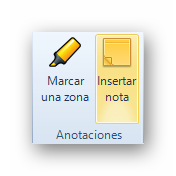
La herramienta Insertar nota escribe notas en un rectángulo de color en el lienzo. No generará los resultados de la medición. El color predeterminado de la nota es caqui pero se puede modificar en el panel de propiedades. El nombre de la nota también se puede modificar.
Cuando se hace clic en el botón Insertar nota, el usuario debe escribir primero una nota que se mostrará en el lienzo. Aparecerá la siguiente ventana:
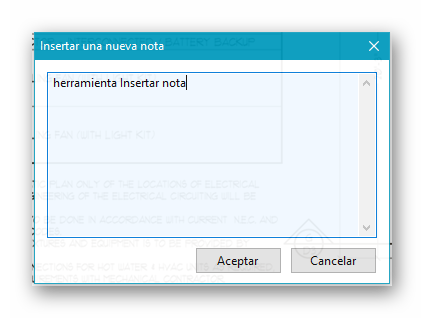
Escriba la nota requerida en el campo de texto y haga clic en “Aceptar”.
El cursor de la herramienta aparece en el lienzo. El puntero de la herramienta Insertar nota es como se muestra a continuación: 
Mantenga presionado el botón izquierdo del mouse, señale un objeto en el lienzo y estire la flecha hacia el área donde se encuentra la nota.
Este es un ejemplo del resultado:

Las notas se pueden mover y su tamaño se puede modificar. La flecha se puede mover o puede cambiar el tamaño.
El menú contextual de la herramienta Insertar nota.
Para acceder al menú contextual de la herramienta Insertar nota, haga clic en el objeto de la nota con el botón derecho del mouse. El menú aparecerá y se mostrarán las distintas opciones.
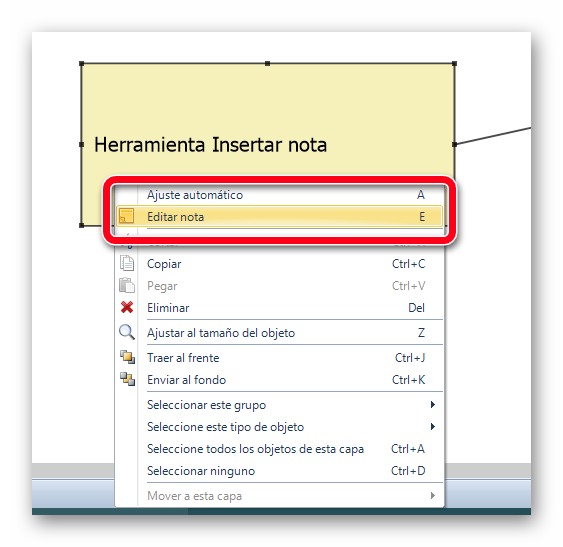
Editar nota
Modifica el contenido de la nota que se muestra.
Estas son las dos (2) maneras de modificar una nota cuando el enfoque se establece en una nota :
Esta función abre la ventana “Editar nota” permitiendo modificar el texto introducido anteriormente.
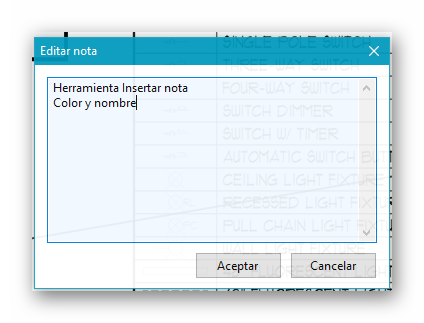
Resultado:
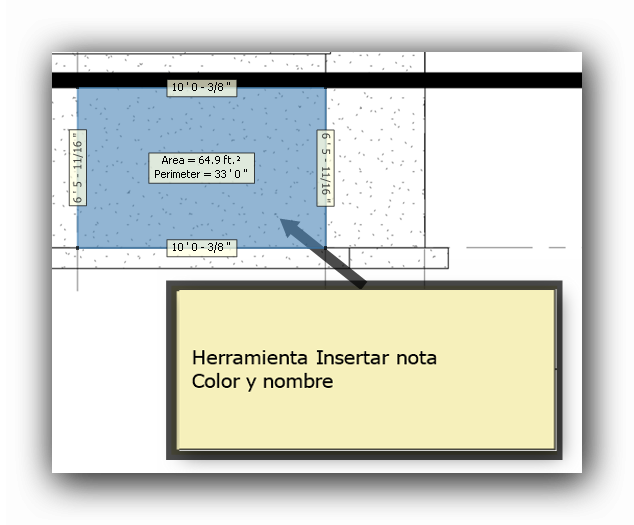
Ajuste automático
La función de Ajuste automático modificará el tamaño del cuadro que contiene la nota hasta alcanzar el tamaño óptimo de acuerdo con el texto introducido anteriormente.
Estas son las dos (2) maneras de aplicar el ajuste automático cuando el enfoque se establece en una nota:
La nota antes del ajuste automático:

Y después del ajuste:

El panel de propiedades de la herramienta de notas
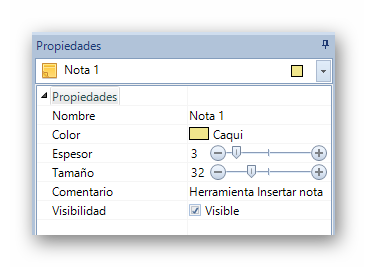
En el panel de propiedades de la herramienta de notas, los siguientes artículos se pueden modificar:
Para otras funciones del menú contextual, haga clic en los siguientes temas:
Copiar, Pegar, Cortar, Eliminar, etc.
Acercamientos en menús contextuales
Traer al frente o Enviar al fondo
Seleccionar funciones en menús contextuales
Mover funciones en menús contextuales
Derechos de autor © 2012-2017 Quoter Software Inc. Todos los derechos reservados